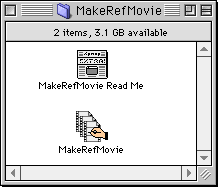
動画データベースへの道その4
動画データの特徴は、そのデータサイズが大きいことに尽きる。近年のパーソナルコンピュータの性能は高解像度・高頻度の動画を再生するのに十分なパワーとメモリーを搭載している。従って、ネットワークを通じて動画を配信する際のもっとも足かせとなる個所はネットワーク速度である。
我々は既に「日本アリ類カラー画像データベース」・「原生生物サーバー」に置いて高解像度画像の配信法を模索し、その結果あらかじめサーバー側に5段階の解像度の画像を準備し、ユーザーが必要に応じた解像度の画像をダウンロードする方式を採用した。(「PhotoCD画像をWebに載せるまで」参照)
動画データベースにおいても、全く同様の手法を用いることで、無用なデータの配信を抑制し、より快適なネットワークデータベースの維持を図ることが可能であると考えた。
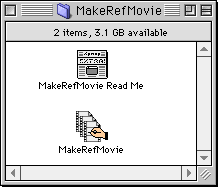
動画の画質についての判断は、主観的な側面が大きく作成者・利用者の意見が一致するとは限らない。しかし、データの性質については客観的に判定することができる。QuickTime Movieのデータの性質を判定する上でApple社から公開されている「MakeRefMovie」を使用した。
MakeRefMovieで得られる情報
ここで比較に用いた動画は約10秒間の顕微鏡画像である。参考までに、我々が従来用いてきたPhotoCD画像の配信用サイズを添付した。
- 元データ
動画は顕微鏡に取り付けたビデオカメラから得たビデオ信号(S コンポーネント NTSC)をDV方式のビデオレコーダで記録している。そのデータをDV圧縮のままQuickTime Movieとしてコンピュータに取り込んだ状態を元データとする。再生には、素早いDVコーデックと、高速ハードディスクが必要で、通常のパーソナルコンピュータでは駒落ち無く再生することは重荷である(1999年7月現在)。
- 最大データ(PhotoCDのDサイズ相当)
元データを半分のサイズに縮小している。フレームレートは30/秒のまま。CODECはPhoto_JPEGを用いている。DVD-ROM等のネットワーク以外の媒体に向いている。
- T1ネットサイズ(PhotoCDのCサイズ相当)
最大データのフレームレートを半分(15フレーム/秒)に落としている。画像サイズが元データの半分であることから、時間解像度が半分になってもほとんど駒落ちが気にならない。
- 56K(ISDN)サイズ(PhotoCDのBサイズ相当)
画像サイズを元データの4分の1に落としている。このサイズ変更では、縮小法とトリミング法を選択的に用いた。画像全体の動きを重んじる場合には、全体を縮小し、画像の局所的動きが重要な場合にはトリミングによる縮小を行った。
- 28K(モデム)サイズ(PhotoCDのAサイズ相当)
56Kサイズの圧縮率を高めた画像。データサイズは約半分に成るが、あらが目立ちはじめる。
- アイコンサイズ(PhotoCDのZサイズ相当)
通常Webページに貼り付けるデータとして、サイズと時間幅を縮小しGIFアニメーションとして作成した。QuickTimeプラグインを持たないユーザーにも動画の存在を示すことができる。画質、動きのスムーズさは論外である。
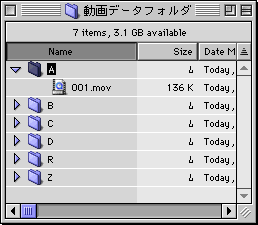
以上のようにして作られた動画データはPhotoCD画像データとほぼ類似したファイル構造で格納することができる。すなわち、便宜的に作った分類フォルダごとにサイズの異なる動画をサイズフォルダに仕分けて入れることで、従来の手法をそのまま引き継ぎつつ動画配信を開始することが可能になる。(ただし、この方法はHTTPプロトコルで動画を配信することを前提としている。)
*ここで見えている「R」フォルダは、QuickTimeのReference Movieを格納するためのフォルダである。この必要性については、別項目で議論する。
これらのデータをWebページにレイアウトすることで、動画の配信が可能になる。基本的には、QuickTimeデータは第一面には示さず、あくまでもGIFアニメーションのアイコンを示すようにする。QuickTimeプラグインの取得のためのリンクを設定する必要が有る。
QuickTime形式で動画を配信する場合、複数の圧縮率の動画データへのリンクを内在したRefernce Movieを作っておくと、ユーザーのネットワーク速度を自動関知して、もっとも適切な動画を自動選択する事が可能になる。この機能の善し悪しは別として、ここではそのサンプルを示す。
以下のGIF アニメーションはQuickTime Reference動画にリンクしている、これをクリックするとネットワークの接続状況によって異なるサイズの動画が表示される。Refernce Movieに登録された動画の内容は以下のpdfに記されている。
001R.mov.pdf 002R.mov.pdf